Den vanligaste orsaken till en långsam WordPress-sida, det är olika WordPress-tillägg. På samma sätt som tillägg utökar en sidas funktionalitet, så ökar de likaså en sidas laddningstider. Detta tack vare fler databasanrop, externa anrop osv.
Jag har tidigare berättat hur man kan snabba upp sin WordPress-sida, samt gett tips på optimering av WordPress-servrar och enskilda tillägg. Nu har jag hittat något som gör det möjligt att analysera hur enskilda tillägg påverkar en laddningstiderna i WordPress.
Med tillägget P3 (Plugin Performance Profiler) kan man både automatiskt och manuellt kontrollera sina tillägg. Resultatet redovisas tydligt med grafer och statistik. Här är ett exempel på hur det kan se ut:
Det går att gräva ner sig rejält under de olika flikarna och om man kör kontrollen flera gånger, efter att ha inaktiverat/tagit bort olika tillägg, så får man en fin historik.
P3 (Plugin Performance Profiler) är klart värt ett test!
Och du, glöm för all del inte bort att balansera funktionalitet och snabbhet. En väldigt snabb sida, utan någon funktionalitet, kan likaså bidra till ett lägre antal besökare.
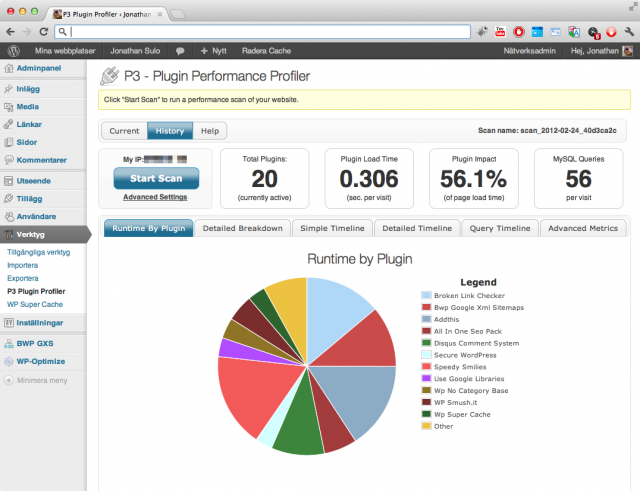
Jag nämnde P3 för ett par veckor sen efter att jag kört pluggen på min egen blogg. Jetpack som annars är helt OK för att dela inom social media käkade massvis med millisekunder.
Det hade jag helt missat. Jetpack har en massa ohyfs för sig, med externa anrop osv. Av min erfarenhet är AddThis det klart bästa (snabbaste) tillägget för inkludering av sociala medier.
Testade detta för någon vecka sedan. Broken link checker var den som fick den största tårtbiten hos mig 🙂